有些朋友用快启动一键制作完u盘启动盘后,想把下载好的系统镜像文件拷贝到制作好的u盘中却出现错误,而u盘的存储空间实际是够大的,那u盘无法放入文件是怎么回事呢?又该怎么解决这个问题呢?今天就教大家详细的解决方法。
原因:
-
01
当我们使用快启动U盘启动盘制作工具制作u盘时,系统会默认的制作成fat32的系统格式,因为它支持所有的操作系统,但是fat32的系统格式无法存储单个大于4g的文件,所以当我们把大于4g的系统镜像文件复制到u盘的时候就会提示警告。
解决方法:
-
01
当我们在下载系统镜像文件的时候,可以选择文件体积小于4g的系统镜像文件进行下载,这样在复制系统镜像文件时就不会出现无法放入文件的提示。
-
02
可以打开快启动软件,将制作好的快启动u盘启动盘插入电脑的usb接口,然后单击软件界面下方的“转换NTFS”选项,软件就会将格式转换,转换完成后尝试重新放入下载好的系统镜像文件,如下图所示:
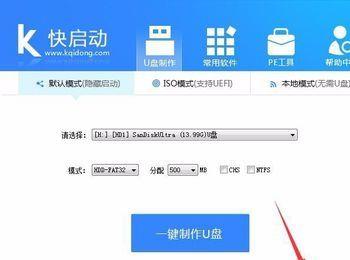
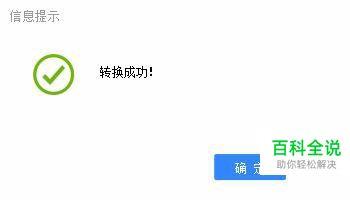
-
03
关于u盘有足够存储空间但放不下系统镜像文件的解决方法就教大家到这里了,希望帮到遇到相同问题的小伙伴。
